每個用戶面臨的 10 個最常見的 WordPress 問題及其解決方法
已發表: 2017-08-30除非您在 WordPress 網站上遇到任何問題,否則您不會知道該 WordPress 問題是單獨發生還是屬於常見的 WordPress 問題之一。
別擔心,我們都遇到過這種感覺; 我是唯一一個面對這個的人嗎?? 為什麼這會發生在我身上??
坦率地說,您所面臨的任何錯誤都不是您所面臨的(除非您沒有要求任何特殊的訂單麻煩)。 WordPress 最近慶祝了它的 14 歲生日。 在這些年的旅程中,很多人都經歷了您現在面臨的一些 WordPress 問題。
一些 WordPress 問題需要專家特別注意,其中大多數可以自己解決。 感謝 WordPress 社區分享他們的問題和解決方案。
在這篇文章中,我們對一些常見的 WordPress 問題及其修復進行了分組。
最常見的 WordPress 問題和修復
WordPress中內容錯誤下方的側邊欄
WordPress死機白屏
WordPress 帖子返回 404 錯誤
修復內部服務器錯誤
WordPress中超過的最大執行時間
圖片上傳問題 & 無法在 WordPress 中將文件寫入磁盤
WordPress RSS 提要錯誤
WordPress中的錯過計劃發布錯誤
WordPress中的語法錯誤
WordPress中的“您確定要這樣做嗎”錯誤
WordPress中內容錯誤下方的側邊欄
這個問題主要是所有初學者都面臨的,甚至我自己也面臨。 側邊欄出現在您的內容下方。
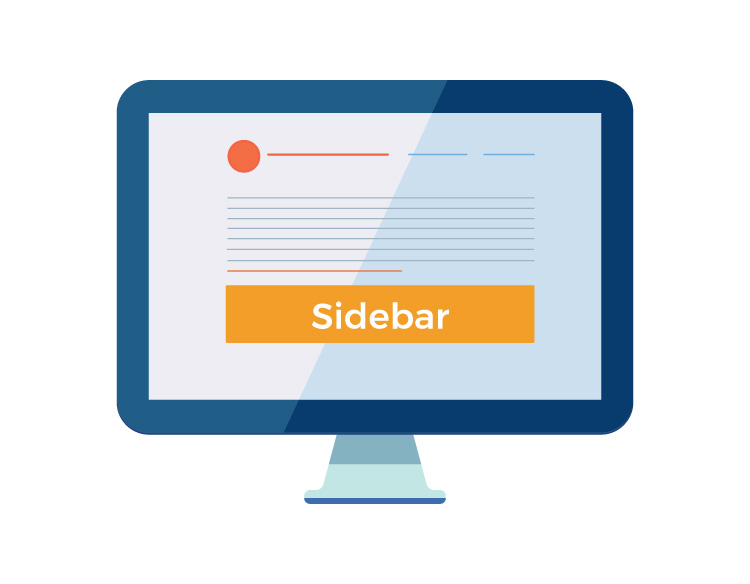
原因:問題可能出在主題的 HTML 或 CSS(或者)當您忙於自定義 WordPress 主題時,您可能錯過了關閉 div 標籤或關閉了 div 標籤兩次。
修復:嗯,你知道演習。 返回並查看您所做的自定義,如果問題出在上面提到的 div 標籤上,請刪除它或根據您犯的錯誤添加它。
當您將側邊欄尺寸超出默認主題指定的限制時,也可能會發生這種情況。 例如,如果主題只允許 600 像素的側邊欄,而我將側邊欄自定義為 900 像素,那麼您也可能會遇到這個問題。
WordPress死機白屏
對於初學者來說,這是最糟糕的 WordPress 錯誤。 只有一個空白的白頁沒有錯誤沒有內容什麼都沒有。 因此,對於初學者來說,這是最糟糕和最常見的 WordPress 問題。
原因:這可能是由於插件、主題編碼不佳或您更改了 WordPress 網站中出現的任何 PHP 代碼造成的。 這主要是因為 PHP 內存限制不足。
修復:要解決此問題,您必須訪問服務器端,因為您的網站完全空白。 登錄到您的 Cpanel 並嘗試這些修復程序之一。
由於它是由各種因素引起的,因此只能通過反複試驗來解決此問題。 首先,如果問題仍然存在,請禁用所有插件並重新加載您的網站,然後插件部分就很清楚了。
刪除您的自定義主題或您現在安裝的主題並設置默認的 WordPress 主題。
增加 PHP 內存限制是最後一個選項,我們已經在上一篇文章中詳細介紹過,請看一下
推薦閱讀:
如何自己輕鬆增加 WordPress PHP.ini 中的內存
WordPress 帖子返回 404 錯誤
這是您甚至可以在專業網站上看到的常見 WordPress 問題之一。 當您點擊 FTP 無法獲取的頁面時,將顯示設計酷炫的 404 頁面。
原因:最常見的原因是永久鏈接,即頁面的 URL 可能會更改,或者頁面可能以 404 頁面結尾。 另一個原因是罕見的情況 .htaccess 文件可能已損壞。
修復:您可以從 WordPress 儀表板本身輕鬆修復永久鏈接。 只需登錄您的 WordPress 儀表板並轉到設置 > 永久鏈接。 最好選擇 Post Name 選項並保存設置。
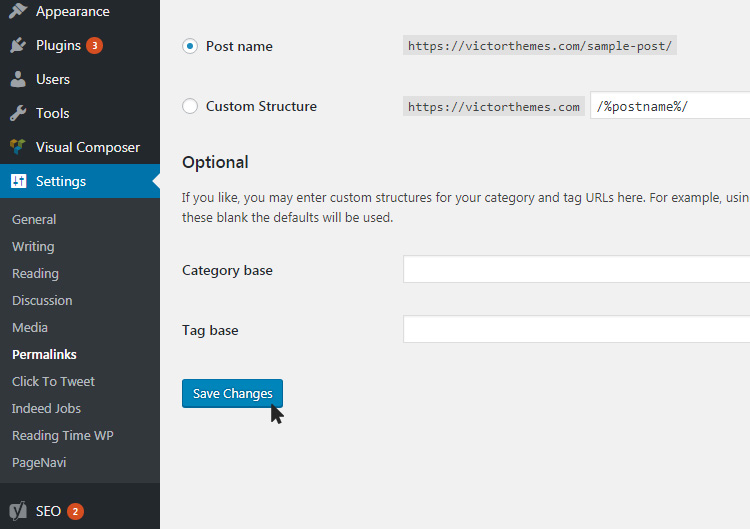
要更改 .htaccess 文件,只需複制下面的代碼並將其放在 WordPress 網站服務器上的 .htaccess 文件中。
# 開始 WordPress
重寫引擎開啟
RewriteBase /
RewriteRule ^index\.php$ – [L]
RewriteCond %{REQUEST_FILENAME} !-f
RewriteCond %{REQUEST_FILENAME} !-d
重寫規則。 /index.php [L]
# 結束 WordPress
修復內部服務器錯誤
內部服務器錯誤也稱為“500 內部服務器錯誤” 。 當服務器無法查明並告訴您這是問題所在時,會顯示此錯誤消息。
原因:最常見的原因是插件或主題功能文件有問題。 其他的將是我們在死機白屏上看到的 .htaccess 文件損壞和 PHP 內存限制。
修復:刪除您最近安裝的插件,查看問題是否已修復。 在大多數情況下,過時的插件也會導致此問題,因此請嘗試刪除過時的插件。
再次對於主題,您需要刪除當前主題並設置默認主題
對於損壞的.htaccess文件,您需要登錄到您的 Cpanel 並將文件重命名為.htaccess_corrupt ,重新加載頁面並查看問題是否得到解決; 刪除損壞的.htaccess文件。 然後執行 404 頁面中提到的永久鏈接設置步驟,並使用 404 頁面部分中給出的代碼創建一個新的.htaccess文件。
WordPress中超過的最大執行時間
這是您在更新主題或上傳新主題時遇到的另一個常見 WordPress 問題。 當服務器門打開時文件沒有進入服務器時,會發生此錯誤。
原因:你服務器端提到的執行時間很短,以至於整個文件在給定的時間內無法進入服務器。 另一個原因是您的新主題文件大小大於指定的文件大小以進入服務器。
修復:如果您的託管服務提供商允許您訪問php.ini文件,您可以自己手動增加內存限制和響應時間。 在 php.ini 文件中使用以下代碼
upload_max_filesize = 720M
post_max_size = 64M
memory_limit = 1024M
最大執行時間 = 180

有關詳細指南,請查看我們在 WordPress PHP.ini 文件中增加內存的帖子。
圖片上傳問題 & 無法在 WordPress 中將文件寫入磁盤
此問題將不允許您將任何圖像上傳到您的 WordPress 網站,即使上傳的圖像庫中的圖像將顯示為損壞的圖像。
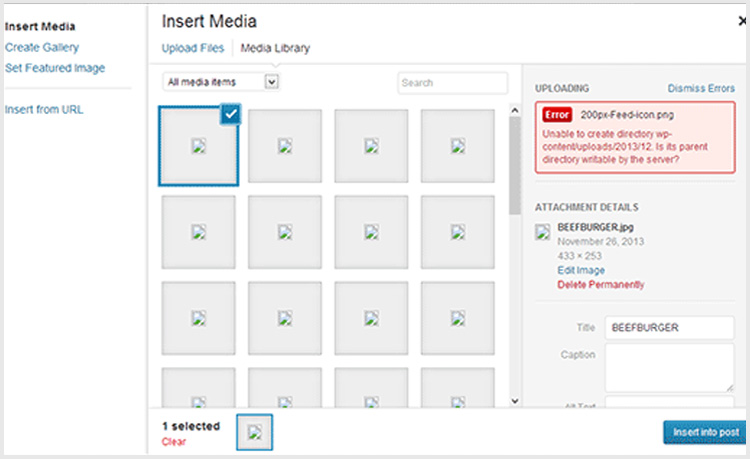
原因:這是因為您的 WordPress 目錄中上傳文件的文件權限錯誤。 在服務器目錄中,您可以看到您的 WordPress 目錄中名為 uploads 的文件,其權限應該在服務器維護期間意外更改。
修復:對此的修復是更改文件權限。 為此,您需要登錄到服務器的 Cpanel。 在 WordPress 中,該目錄找到wp-content > uploads。
在這裡,我們必須更改目錄權限和文件權限。 現在在上傳文件夾上右鍵單擊並選擇文件權限。
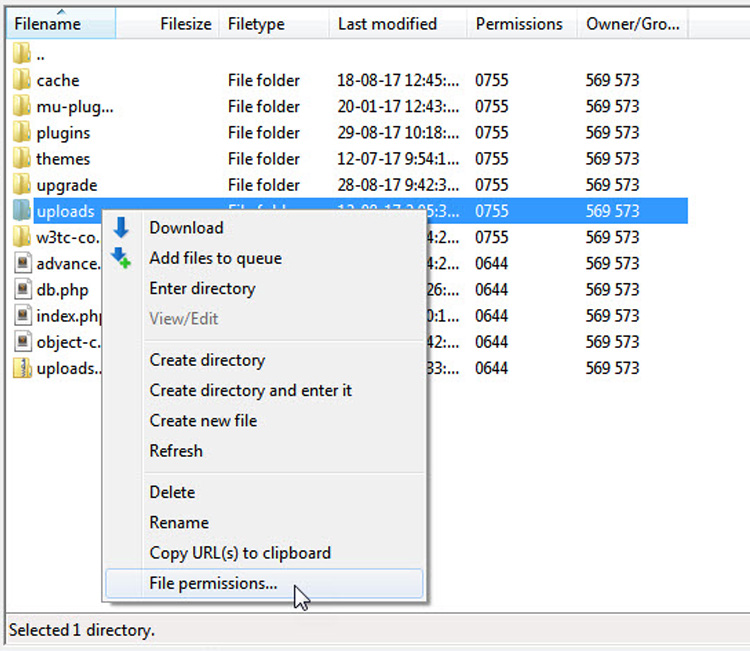
首先,我們需要更改目錄權限以訪問文件夾。 將數值設為744 ,選擇單選按鈕“僅應用於目錄”。 並給確定。 如果744權限不起作用,請嘗試755 值。
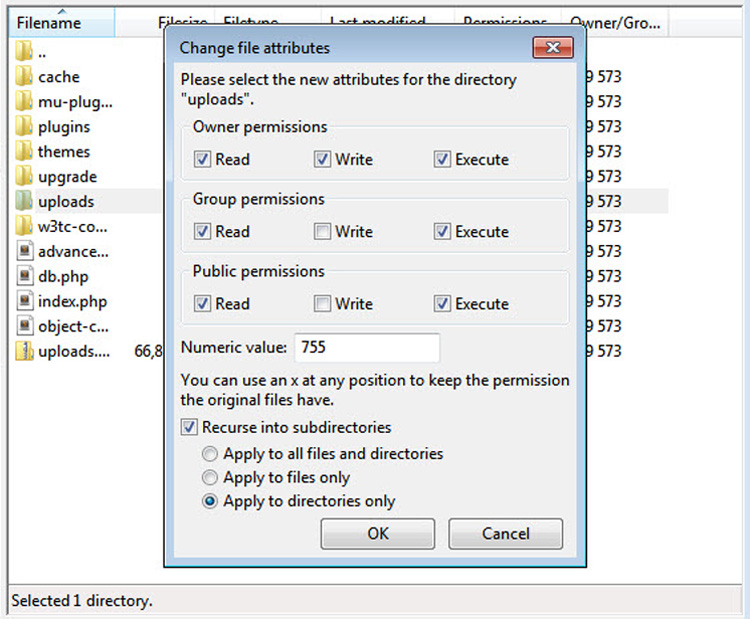
接下來,我們需要更改文件的權限,使其可訪問。 為此,再次右鍵單擊 wp-content 目錄中的上傳文件並選擇文件權限。
將數值設置為644並選擇單選按鈕“僅應用於文件” ,然後單擊確定。
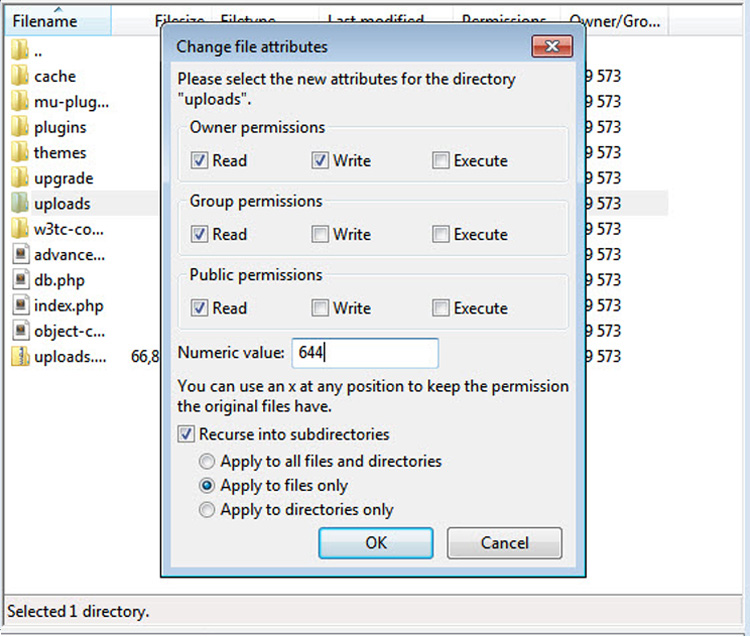
WordPress RSS 提要錯誤
這是人們通常發現他們尋找 RSS 提要以輕鬆共享其網站內容的最常見的 WordPress 問題之一。 錯誤可能如下所示。
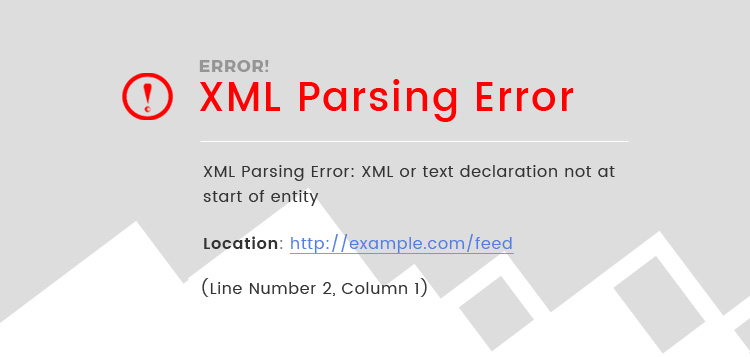
原因:您的 RSS 提要格式不正確可能會導致此問題。 WordPress 以敏感的 XML 格式維護 RSS; 即使是換行符也會使您的 RSS 中斷。
例如,如果您在主題或插件中編輯了 functions.php 文件,並在關閉 PHP 之前或之後留下了額外的換行符。 有時,當我們添加代碼片段時,我們可能會添加額外的關閉 PHP。
修復:如果您對 functions.php 文件進行了任何更改,請查看更改並修復格式問題。 或者您可以使用 Fix My Feed RSS 修復插件
WordPress中的錯過計劃發布錯誤
對於像我這樣時間緊迫的人,我過去常常寫帖子並安排它們。 擁有博客最重要的一點是帖子的一致性。 WordPress 的這個特殊的默認功能是我最喜歡的(雖然我不太使用 WordPress 文本編輯器)。
原因:我不知道這個WordPress問題是否仍然存在,但我對3.5版本的WordPress相當熟悉。 原因可能是核心版本的一些錯誤
修復:我們期待WordPress 5.0現在具有更多新功能,即使您在使用此 WP Scheduled Posts 插件時遇到此問題。 或者,如果您使用的是像 Coschedule 這樣的日曆應用程序,那麼您可以從日曆本身安排您的帖子。
WordPress中的語法錯誤
所有的初學者都會面臨這個常見的 WordPress 問題。 當我們對自定義主題或功能感興趣時,我們會搜索代碼並自己嘗試代碼,或者我們將粘貼找到的代碼。
原因:當我們複製的代碼或我們添加的代碼格式不正確時,您會發現此錯誤。
修復:有趣的部分是當我們弄亂了我們無法登錄到我們的 WordPress 網站的代碼時。 要解決此問題,您需要登錄到您的服務器 Cpanel,找到您進行自定義的文件,並通過刪除您添加的額外代碼將其恢復為原始狀態。
WordPress中的“您確定要這樣做嗎”錯誤
當您更新需要重新加載頁面的帖子或操作時,您可以在管理面板中看到此錯誤。
原因:原因是插件或主題錯過了 Nonce 鍵。 Nonce 添加了一個安全層來保護 WordPress URL、表單和 ajax 調用免受濫用。 WordPress 使用此密鑰檢查管理員 URL,當檢查失敗時,您會收到錯誤消息。
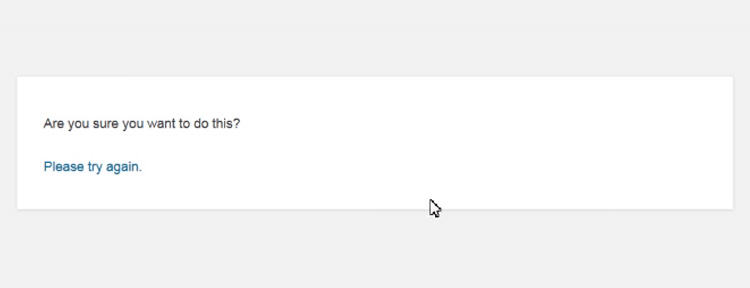
修復:最常見的原因是主題或插件。 如果您在安裝或更新特定插件後碰巧看到此消息,請嘗試停用該插件並嘗試該操作以查看錯誤消息是否再次出現。
如果您在安裝新主題或主題更新後看到此問題,請嘗試將主題切換到默認版本並嘗試執行該操作以查看錯誤消息是否再次出現。
當您無法確定是哪個插件導致停用所有插件的問題時,更準確地說,也可以從您的 Cpanel 停用插件。 嘗試一一激活插件並嘗試執行顯示錯誤消息的操作。 激活特定插件時,會出現消息,那麼這一定是導致問題的插件。
如果問題仍然存在,請備份並重置您的 WordPress 網站。
